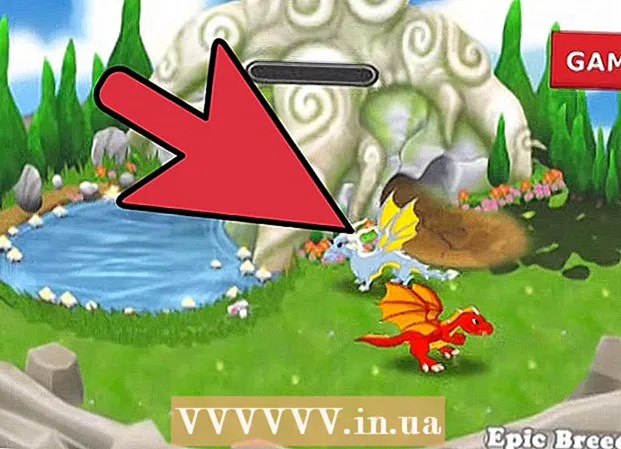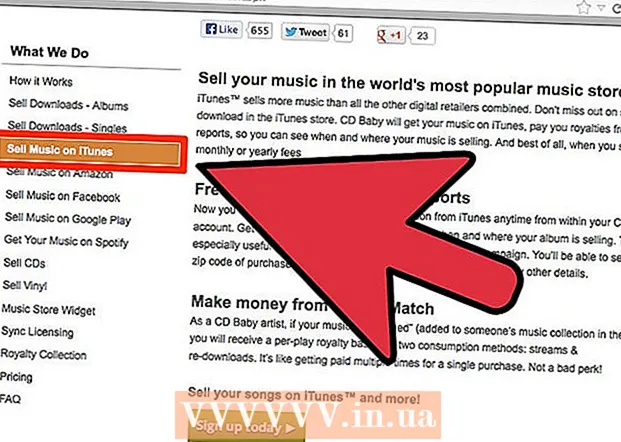Autor:
Florence Bailey
Erstelldatum:
20 Marsch 2021
Aktualisierungsdatum:
1 Juli 2024
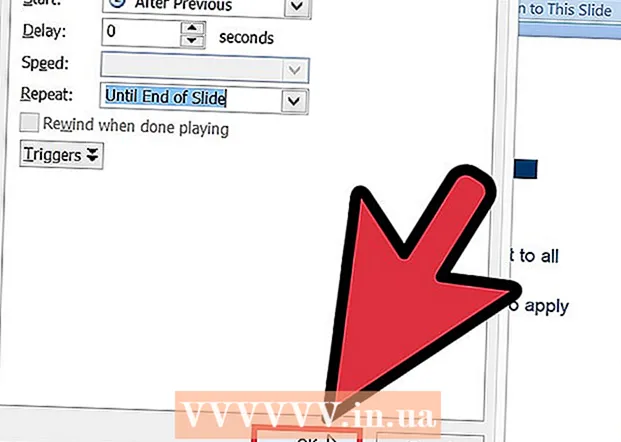
Inhalt
In diesem Artikel erfahren Sie, wie Sie Ihrer PowerPoint-Präsentation mehrere Klingeltöne hinzufügen.
Schritte
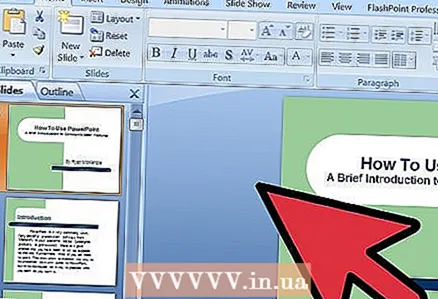 1 Nehmen Sie zum Beispiel PowerPoint 2007. PowerPoint 2003 ist so.
1 Nehmen Sie zum Beispiel PowerPoint 2007. PowerPoint 2003 ist so. 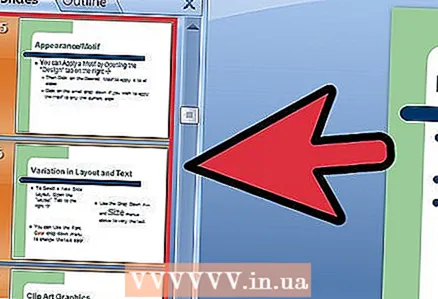 2 Fügen Sie eine Audiodatei ein (sagen wir, unsere Präsentation hat 20 Folien und wir möchten, dass die Melodie von 5 bis 8 erklingt).
2 Fügen Sie eine Audiodatei ein (sagen wir, unsere Präsentation hat 20 Folien und wir möchten, dass die Melodie von 5 bis 8 erklingt).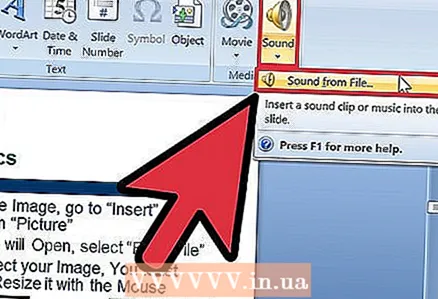 3 Klicken Sie in Folie 5 auf Einfügen -> Ton -> Ton aus Datei. Wählen Sie die Musik aus, die Sie einfügen möchten.
3 Klicken Sie in Folie 5 auf Einfügen -> Ton -> Ton aus Datei. Wählen Sie die Musik aus, die Sie einfügen möchten. 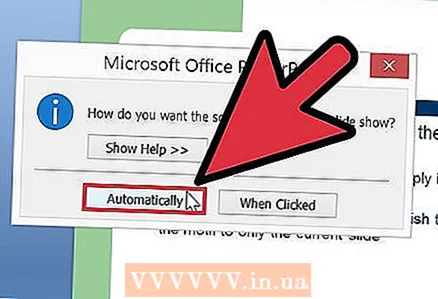 4 Im nächsten Dialog heißt es: "Wie soll der Ton in der Diashow starten" wählen Sie "Automatisch".
4 Im nächsten Dialog heißt es: "Wie soll der Ton in der Diashow starten" wählen Sie "Automatisch". 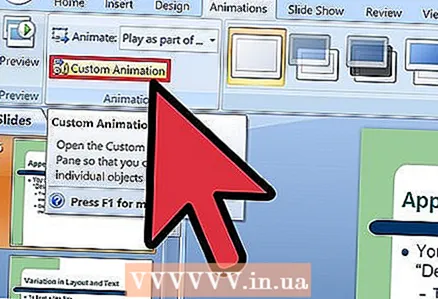 5 Klicken Sie im Menüband auf Animation -> Animationseinstellungen.
5 Klicken Sie im Menüband auf Animation -> Animationseinstellungen.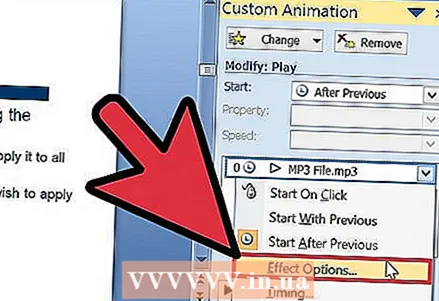 6 Klicken Sie im Aufgabenbereich Animationseinstellungen auf den Pfeil für die Auswahl in der Liste Animationseinstellungen und wählen Sie Effekteinstellungen.
6 Klicken Sie im Aufgabenbereich Animationseinstellungen auf den Pfeil für die Auswahl in der Liste Animationseinstellungen und wählen Sie Effekteinstellungen.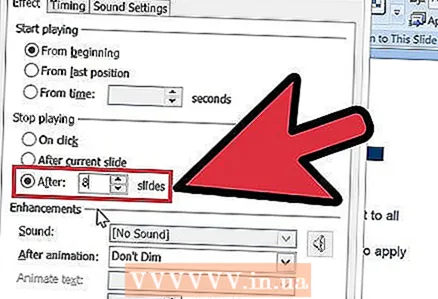 7 Klicken Sie auf der Registerkarte Effekt unter Wiedergabe stoppen auf Nach * Folien, und geben Sie dann 8 ein.
7 Klicken Sie auf der Registerkarte Effekt unter Wiedergabe stoppen auf Nach * Folien, und geben Sie dann 8 ein.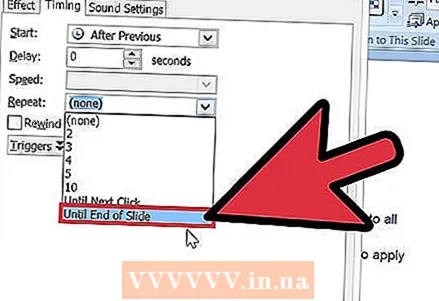 8 Wählen Sie auf der Registerkarte Zeit unter Wiederholen die Option Folie beenden aus.
8 Wählen Sie auf der Registerkarte Zeit unter Wiederholen die Option Folie beenden aus.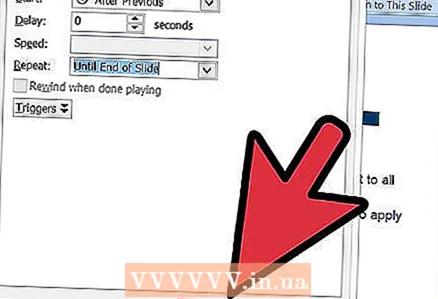 9 Danach wird die Melodie von 5 bis 8 Folien abgespielt. Wenn Sie derselben Präsentation eine weitere Audiodatei hinzufügen möchten, gehen Sie genauso vor.
9 Danach wird die Melodie von 5 bis 8 Folien abgespielt. Wenn Sie derselben Präsentation eine weitere Audiodatei hinzufügen möchten, gehen Sie genauso vor.